
初めての配信とその感想
こんにちは!てぃーです。
先日(1/11)、beatmania IIDXにて段位認定に中伝・皆伝が追加されたことで大きく盛り上がりましたね!前作中伝ではSmashing Wedgeに全く歯が立たず悔しい思いをしたのが本当に懐かしいです。あれは、何?
そこから約半年間、中伝に勝負出来るパワーを蓄えて受験する自分の姿を収めたかったということもあり、今回はイミグランデ日吉に貸切をお願いして初のAC配信をしてみました。詳しい様子はこちらのツイートにある配信リンクからご覧頂ければと思います。(鍵垢なのでFFのみ!)みんな現地に赴いてくれたりリアルタイムで視聴してくれたりして本当に嬉しかった
ゲームプレイについてはさておき、この記事では実際に配信してみた感想や改善点、準備しておくといいことなどをまとめてみようかなと思います。最初に何をすればいいか分からない人、配信台がある環境での配信に挑戦してみたい人は読んでみて下さい。経験者の人は是非自分にやり方を教えてくれ~~~
※この記事では今回自分が行ったYoutube+OBSでの配信を想定しています。ほかの配信ソフトでも概ねやることは一緒だと思いますがご注意下さい
配信前に準備すること
・Youtube Studioでライブ配信権限を取得しよう!

配信ソフトとの連携以前に、まず自分のYoutubeアカウントで配信が出来るように権限を申請する必要があります。スマホで見ようとしたけど場所分からなかったのでPCで作業することをおすすめします。調べたらちゃんと出てくるっぽいのでスマホでも大丈夫だと思います。大雑把なやりかた;
①YoutubeアカウントのアイコンをクリックしてYoutube Studioに移動し、

②Youtube Studio内で"設定"→"チャンネル"→"機能の利用資格"を開いたら

③電話番号や身分証明書、動画での認証等で申請すればOK!
通常は申請から資格付与までに1日くらいかかるみたいなので早めにやっておくに越したことはないです。お次は…
・ストリームキーを確認しよう!
無事にライブ配信の権限が得られたら、次はOBS(配信ソフト)と連携するための設定や確認をしていきましょう。OBSと連携して配信を行うためにはストリームキーというものが必要になります。ここでキーが確認できることを確かめてから当日の配信を行いましょう。
①新規コンテンツ作成アイコンから"ライブ配信を開始"を選択して
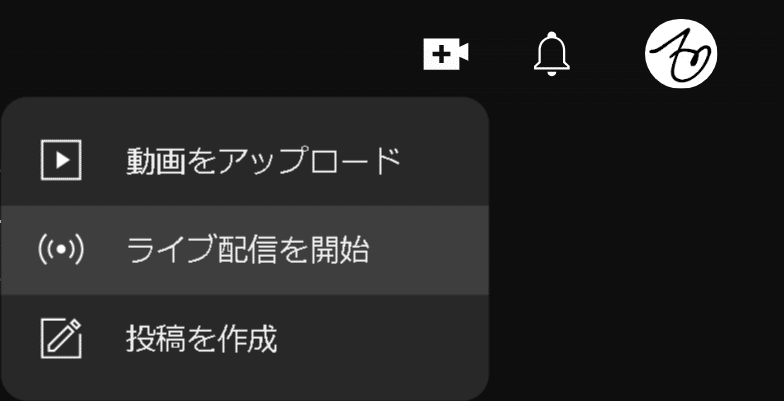
②配信画面左下の"ストリームキー(エンコーダに貼り付け)"を確認!
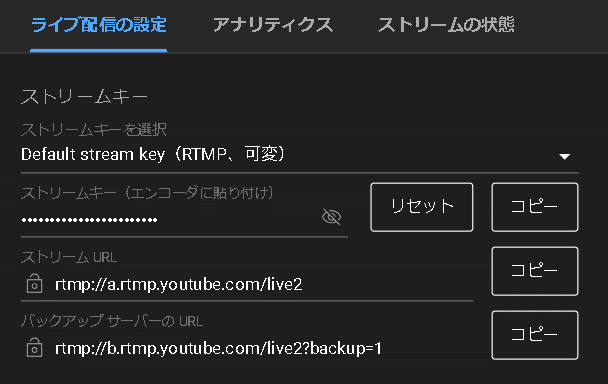
配信当日はここからストリームキーをコピーして、OBSの所定の位置に貼り付ければ配信ソフトからの映像をライブで流すことが出来ます。
・OBSの設定方法を確認しよう!
配信に不慣れな人は絶対に事前に配信ソフトの設定を確認しておきましょう。自分は店舗のPCをお借りして配信したためコメントを表示するアプリ等は使用しませんでしたが、自身のPCを使用するのであればコメント表示の背景を透過したりするなどの機能も活用出来ます。
詳しい方法は割愛しますが、ソース(ウィンドウキャプチャ、音声入力等)の入れ方、拡大/縮小とトリミング、ストリームキーの設定(重要!)等が押さえられていれば配信は可能だと思います。
自分は以下のサイトを参考にしました;
・サムネイルを用意しよう!

良い感じのサムネイルが用意出来るとなおgoodです。分かりやすくするためにも文字の情報は最低限にしておきましょう。これさえ作っておけば告知ツイートや配信自体のサムネイルに設定出来ます。


ここで作ったサムネイルと、ソースを色々乗っける背景はGoogle Photo等にアップロードしておきましょう。当日に店舗のPCからダウンロードして使用することが出来ます。
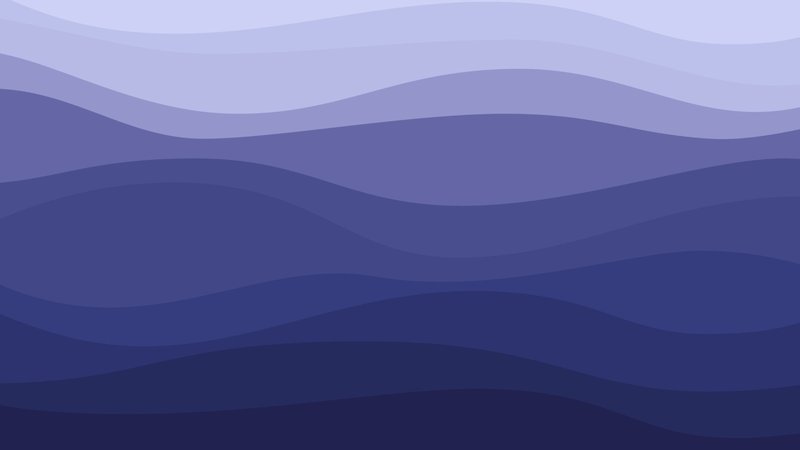
・配信台を予約しよう!
お願いする立場なので、丁寧に。
あとカメラやマイクの貸し出しがあるかは絶対確認しましょう。今回は貸し出して貰えてラッキーでした。
これで準備完了!あとは当日現地に赴いて配信するだけです。
当日にやること
・イヤホン/ヘッドホンを持っていこう!
これすご~~~~く重要で、何故かというと配信中に自分の配信状況を確認するためです。確認出来ないとだいたい凄いことになる
いつでも自分のライブ配信をスマホ等で見られるようにしておき、音量バランス等は逐一チェックしておきましょう。
・配信画面のレイアウトを組もう!
乗っける画面の大きさ等を見やすく調節しましょう。テロップはシンプルなものであればOBS内で直接入力出来ます。

・音量のバランスを調節しよう!
ゲーム画面の音を乗っけるとマイクから拾うゲーム音と被ってしまうので、音声入力はマイクのものだけで良いと思います。うるさすぎず聞こえなさすぎないバランスを探しましょう。
以上!あとは配信を楽しみましょう。
配信してみて感じた反省点
当日店舗に行くと本当に色んな友人が足を運んでくれていて、みんなに手伝って貰いながらどうにか配信をすることが出来ました。大きなトラブルはあまりなかったのですが、配信を終えてから色々と改善すべき点が浮かんだのでまとめておきます。
・事前に配信画面のレイアウトを決めておこう!
先述の背景画像に枠線を配置するなどして、当日ちょこちょこレイアウトを変える必要が無いようにしておくと開幕が超絶楽になると思います。
・カメラの輝度を調節しておこう!
アーカイブ見たらカメラ画像がビッカビカでびっくりしました。暗い店内の場合調節が必須になってくるので、早めに準備しつつ調節を済ませておきましょう。
・機材/配信の準備の手伝いを友達にお願いしよう!
一人で出来るに越したことはないのですが、当日進行しながら全て個人で確認するのはかなりリスクが大きいです。配信に詳しい友人がいると安心出来るかも。今回はみんなのおかげで本当に助かりました。
・配信画面でコメントの更新が止まらないようにしよう!
今回はYoutubeで頂いたコメントを別タブにポップアウトさせてウィンドウキャプチャで取り込む手法をとっていたのですが、配信中にOBSの画面を前面に表示しておくと、コメントを表示しているタブの更新が止まってしまうことがあるようです。OBSの上にポップアウトタブを出しておくようにしましょう。
・コメントが見られるようスマホを常に出しておこう!(任意)
配信中全くコメントが拾えてなくてすみません。これは自分が配信慣れしていないだけなのですが、こまめに反応をチェックするためにも自分の配信画面をスマホに出してどこか台の上に置いておくなどすると楽かなと思いました。ただ配信中にずっとスマホ見てても見てる側に良い印象は与えないので、個人の裁量かなと
・声を張ろう!
張りましょう。筐体の音めっちゃデカくて声聞こえないことある。
おわりに
如何だったでしょうか。前々から配信への憧れがあったこともあり、今回は本当に良い機会になったなと感じました。初配信の経験を活かして、今後もどこか機会があれば配信やっていきたいなと思います。
皆さんも是非配信で楽しい思い出を作ってみて下さい!それでは。
2024/01/13 19:00
KBM2年・てぃー
この記事が気に入ったらサポートをしてみませんか?
